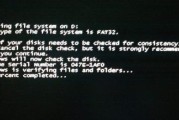电脑黑屏是一个常见的问题,它可能由多种原因引起,如系统故障、硬件问题或驱动程序冲突等。在遇到电脑黑屏问题时,许多人会感到困惑和无助。本文将为您提供一些详细的恢复办法,帮助您快速解决电脑黑屏问题,保证您能够尽快恢复正常使用电脑。
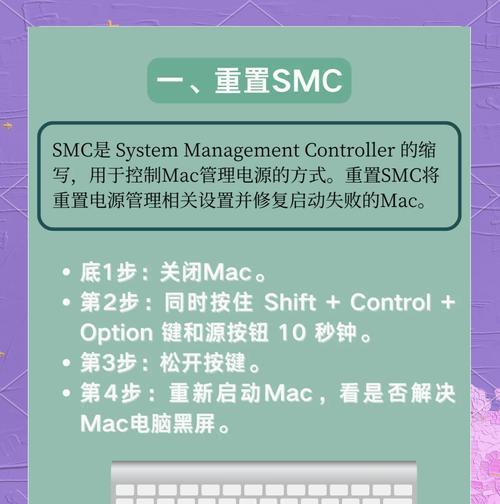
1.确认电源供应是否正常
确保电脑已经插入稳定的电源插座,并检查电源线是否连接牢固。检查电源开关是否打开,并且确认电源灯是否亮起,这些都是确定电源供应是否正常的关键步骤。
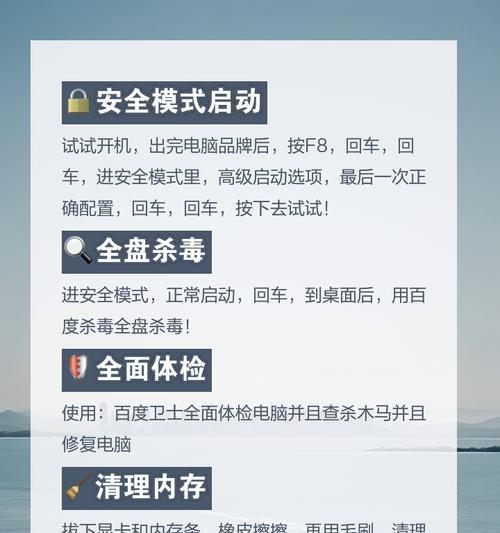
2.断开外部设备连接
将所有外部设备(如显示器、打印机、USB设备等)与电脑断开连接,并重新启动电脑。有时候,外部设备的故障或不兼容性可能导致电脑黑屏。
3.检查显示器连接
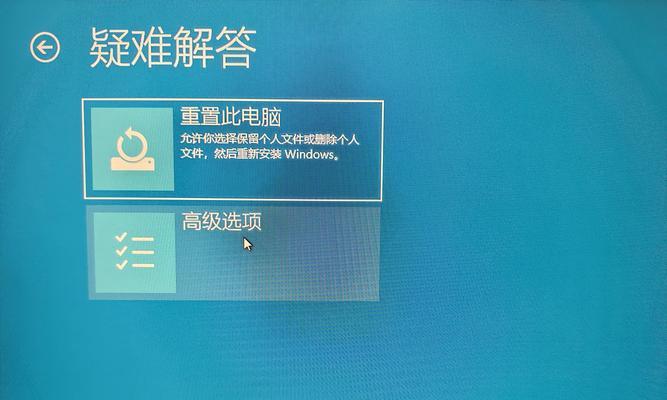
检查显示器连接是否牢固。确保显示器连接线没有松动或损坏,并且正确插入到电脑的显示接口上。有时候,松动的显示器连接线可能导致电脑黑屏。
4.刷新显示器驱动程序
进入电脑的设备管理器,找到显示适配器,右键点击选择“卸载设备”,然后重新启动电脑。系统会自动重新安装最新的显示器驱动程序,这有助于解决可能由于旧版本驱动程序引起的黑屏问题。
5.进入安全模式
尝试进入电脑的安全模式。在开机过程中按下F8键(不同品牌电脑可能使用不同热键),然后选择安全模式启动。如果电脑能够正常进入安全模式,那么问题可能出在系统中的某个程序或驱动程序上。
6.恢复系统
如果以上方法都无效,尝试进行系统恢复。使用Windows安装盘或恢复分区,选择“修复你的计算机”选项,然后按照提示进行操作。系统恢复将重新安装操作系统,但会保留用户文件和个人设置。
7.检查硬件问题
检查电脑内部硬件是否正常。可以尝试拆下内存条、显卡等硬件,并重新插入它们,确保它们与主板连接良好。此外,检查硬盘是否正常工作,并进行必要的修复或更换。
8.更新操作系统和驱动程序
确保操作系统和驱动程序都是最新版本。更新操作系统和驱动程序可以修复一些已知的黑屏问题,并提高系统的稳定性和兼容性。
9.清理电脑内部灰尘
过多的灰尘可能导致电脑过热,并引起一系列问题,包括黑屏。定期清理电脑内部的灰尘,可以提高电脑的散热效果,避免过热问题的发生。
10.检查病毒或恶意软件感染
运行杀毒软件并进行全面扫描,以确定是否有病毒或恶意软件感染。这些恶意程序可能会导致电脑黑屏或其他问题。
11.重装操作系统
如果以上方法仍然无效,最后的手段是重装操作系统。备份重要文件后,使用安装盘或USB设备重新安装操作系统。
12.寻求专业帮助
如果您尝试了以上所有方法仍无法解决电脑黑屏问题,那么建议寻求专业的技术支持或带电脑到专业的维修中心进行检查和修复。
13.预防电脑黑屏问题
定期备份重要文件,保持操作系统和驱动程序更新,并定期清理电脑内部的灰尘,这些都是预防电脑黑屏问题的有效措施。
14.其他可能的原因和解决办法
除了以上列举的常见原因和解决办法外,电脑黑屏问题可能还有其他原因,如散热系统故障、电源供应问题等。遇到这种情况,建议找到具体的故障点,并参考相应的解决办法。
15.
电脑黑屏问题可能由多种原因引起,但通过一些简单的步骤和方法,您可以很容易地解决这个问题。无论是检查硬件连接、刷新驱动程序还是进行系统恢复,都可以帮助您迅速恢复电脑正常运行。如果以上方法都无效,不要犹豫寻求专业帮助,以便更好地解决问题。最重要的是,定期维护和保养您的电脑,以防止黑屏问题的发生。
标签: #电脑黑屏